Google शीट्स में महीने के हिसाब से गिनती कैसे करें
आप Google शीट में प्रति माह होने वाली घटनाओं की संख्या की गणना करने के लिए निम्नलिखित सूत्र का उपयोग कर सकते हैं:
=SUMPRODUCT(1*(MONTH( A1:A10 )=11))
यह विशेष सूत्र वर्ष के ग्यारहवें महीने (नवंबर) के दौरान होने वाली A1:A10 सीमा में तिथियों की संख्या की गणना करता है।
निम्नलिखित उदाहरण दिखाता है कि व्यवहार में इस सूत्र का उपयोग कैसे करें।
उदाहरण: Google शीट में महीने के अनुसार गणना करें
मान लीजिए कि हमारे पास निम्नलिखित डेटा सेट है जो विभिन्न तिथियों पर किसी उत्पाद की बिक्री दिखाता है:
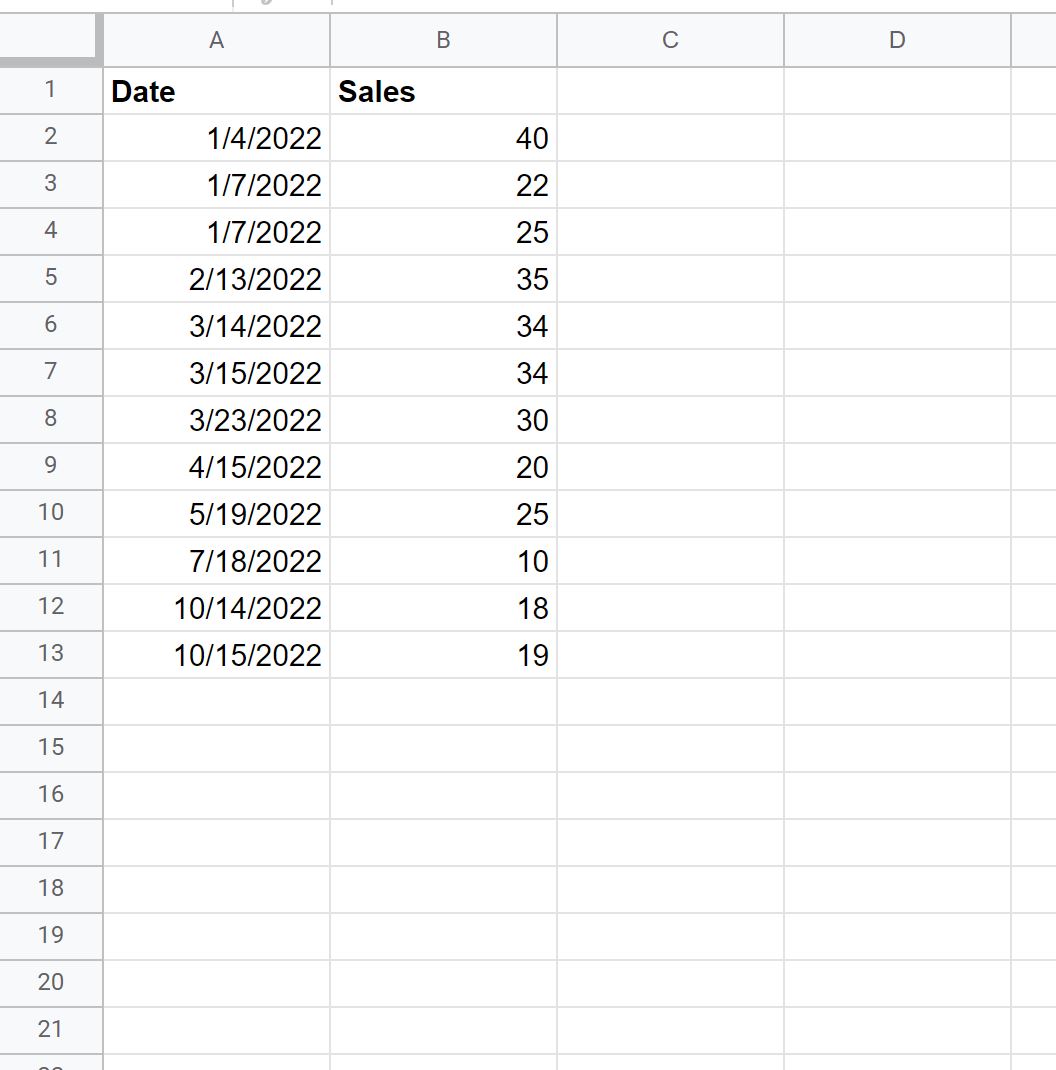
अब मान लीजिए कि हम प्रति माह तारीखों की संख्या गिनना चाहते हैं।
अद्वितीय माह संख्याओं की सूची तैयार करने के लिए, हम निम्नलिखित सूत्र का उपयोग कर सकते हैं:
=FORT(SINGLE(MONTH( A2:A13 )))
हम इस सूत्र को सेल D2 में टाइप करेंगे:
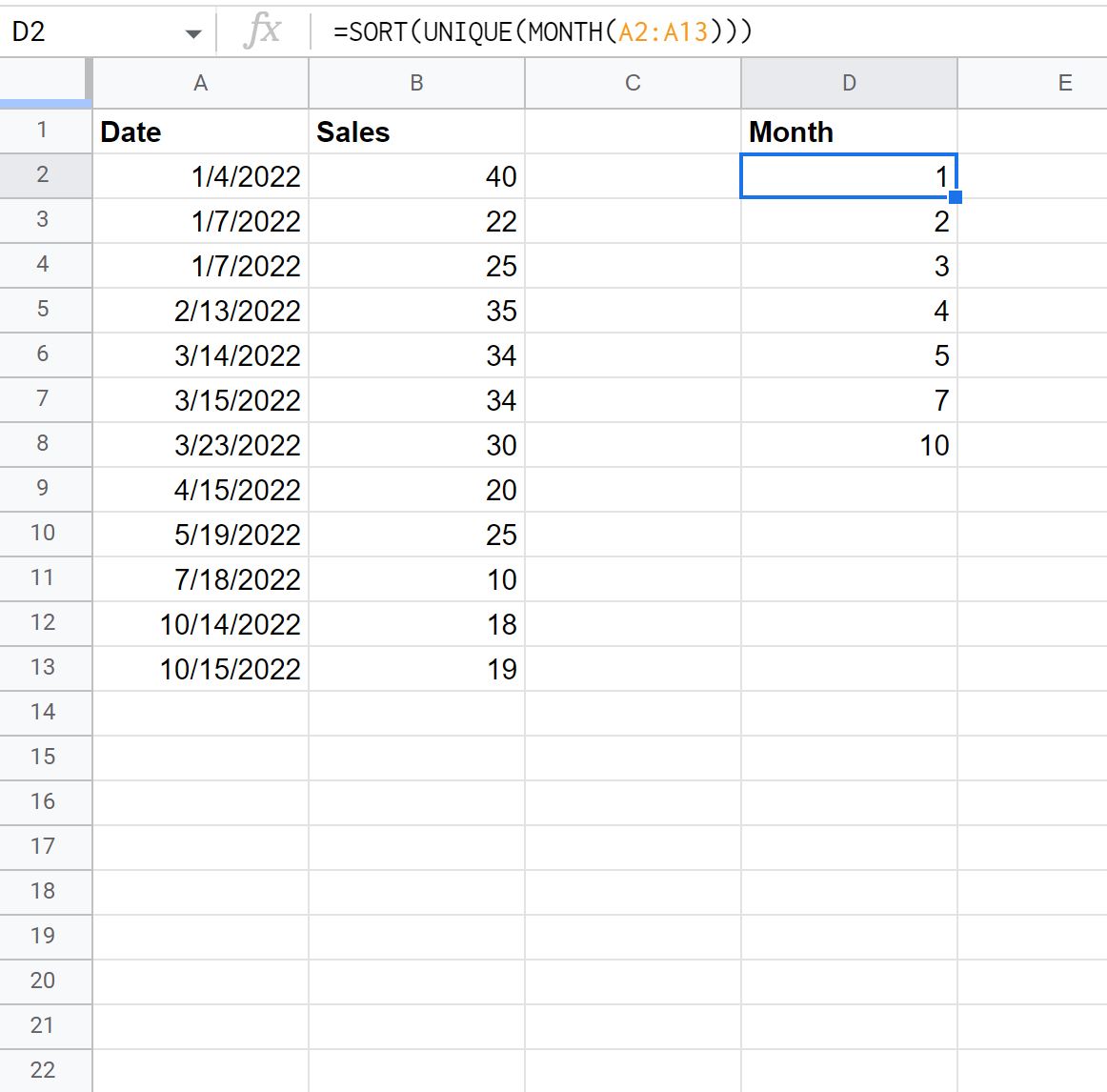
फिर हम प्रति माह तिथियों की संख्या गिनने के लिए निम्नलिखित सूत्र का उपयोग कर सकते हैं:
=SUMPRODUCT(1*(MONTH( $A$2:$A$15 )= D2 ))
हम इस सूत्र को सेल E2 में टाइप करेंगे, फिर इसे कॉलम E में प्रत्येक शेष सेल में कॉपी और पेस्ट करेंगे:
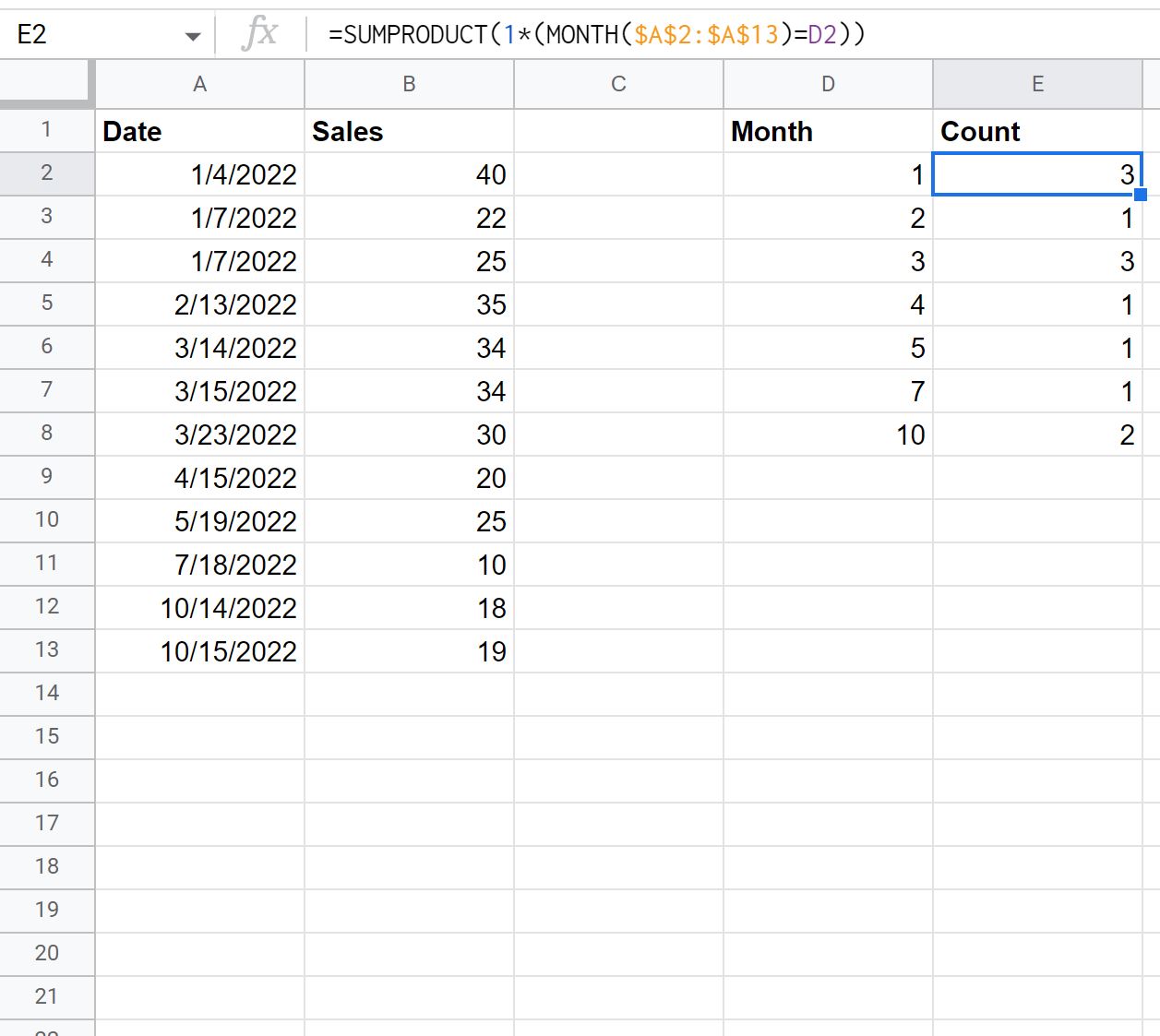
परिणाम से हम देख सकते हैं:
- माह 1 (जनवरी) 3 बार हुआ।
- माह 2 (फरवरी) 1 बार हुआ।
- माह 3 (मार्च) 3 बार हुआ।
- माह 4 (अप्रैल) 1 बार हुआ।
और इसी तरह।
अतिरिक्त संसाधन
निम्नलिखित ट्यूटोरियल बताते हैं कि Google शीट्स में अन्य सामान्य कार्य कैसे करें:
Google शीट्स में शामिल COUNTIF का उपयोग कैसे करें
Google शीट्स में डुप्लिकेट की गिनती कैसे करें
Google शीट्स में विशिष्ट शब्दों की गिनती कैसे करें